كيفية استخدام تيك توك: 11 نصيحة للمبتدئين
سواءً كنت جديداً على "تيك توك" (TikTok) أو تعرف بالفعل كيفية استخدامه، يجب أن تساعدك نصائح "تيك توك" (TikTok) هذه في تحقيق أقصى استفادة من هذا التطبيق.
يعدُّ "تيك توك" (TikTok) حالياً أحد أكثر تطبيقات التواصل الاجتماعي شعبيةً في العالم بين جيل الشباب. إنه مليءٌ بمقاطع فيديو لأشخاص يرقصون، ويتزامنون مع الشفاه (مطابقة حركات شفاه الشخص الناطق مع الأصوات المغنية أو المنطوقة)، ويؤدون الأعمال المثيرة، ويمثلون التمثيليات الكوميدية. بمجرد التمرير عبر عددٍ قليلٍ من مقاطع الفيديو، لن ترغب في التوقف.
سواءً كنت مجرد شخصٍ عادي يستعرض مقاطع الفيديو، أو شخصٍ يخطط لنشر مقاطع فيديو بنفسه، فستحتاج إلى معرفة كيفية استخدام "تيك توك" (TikTok) من أجل البدء. يجب أن تساعدك هذه النصائح الموجهة للمبتدئين في أن تصبح خبيراً في "تيك توك" (TikTok) في أيِّ وقتٍ من الأوقات:
1. كيف تجعل حسابك في "تيك توك" (TikTok) حساباً خاصاً؟
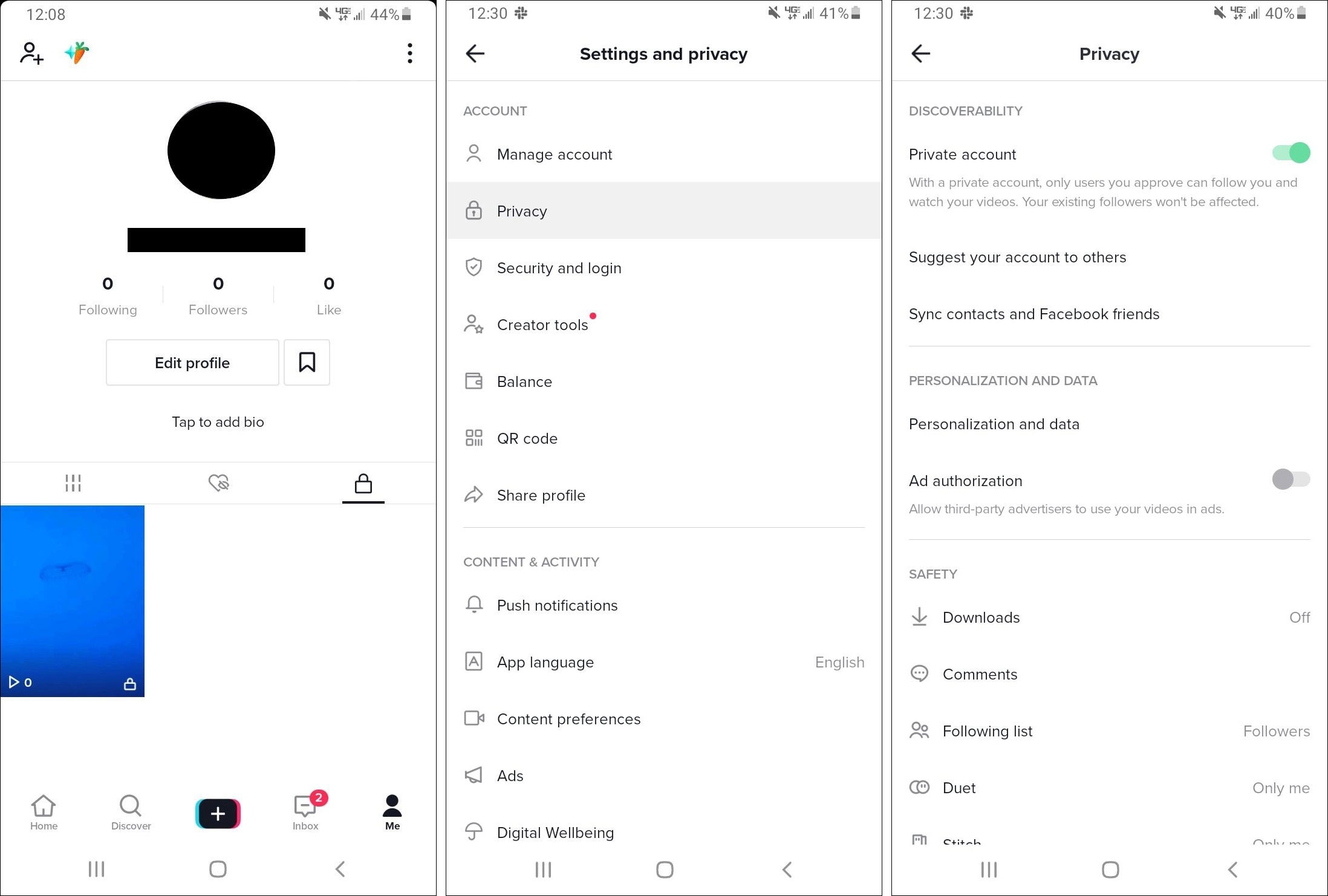
بعد أن تقوم بإعداد حسابك في "تيك توك" (TikTok)، عليك أن تقرر ما إذا كنت تريد أن تجعل حسابك خاصاً. إذا كنت لا تريد أن يشاهد الغرباء مقاطع الفيديو التي تقوم بنشرها، فتوجه إلى أيقونة الملف الشخصي (صفحتي) على الجانب الأيمن من شريط القائمة السفلي.
ثمَّ من ملف التعريف الخاص بك (صفحتي)، انقر فوق النقاط الثلاث في الزاوية العلوية اليمنى من الشاشة (القائمة). وانتقل إلى "الخصوصية" (Privacy)، وانقر فوق زر "حساب خاص" (Private Account) لتشغيل هذا الإعداد. عندما تجعل حسابك خاصاً، لا يمكن للمستخدمين الآخرين متابعتك دون موافقتك. من هنا، يمكنك أيضاً ضبط إعدادات الخصوصية الأخرى المتعلقة بالتعليقات والدويتو والمراسلة والمزيد.
لاحظ أنه حتى إذا جعلت حسابك خاصاً، لا يزال "تيك توك" (TikTok) يمثل خطراً على أمنك.
2. كيفية رفع مقطع فيديو مسجل من معرض الصور على "تيك توك" (TikTok):
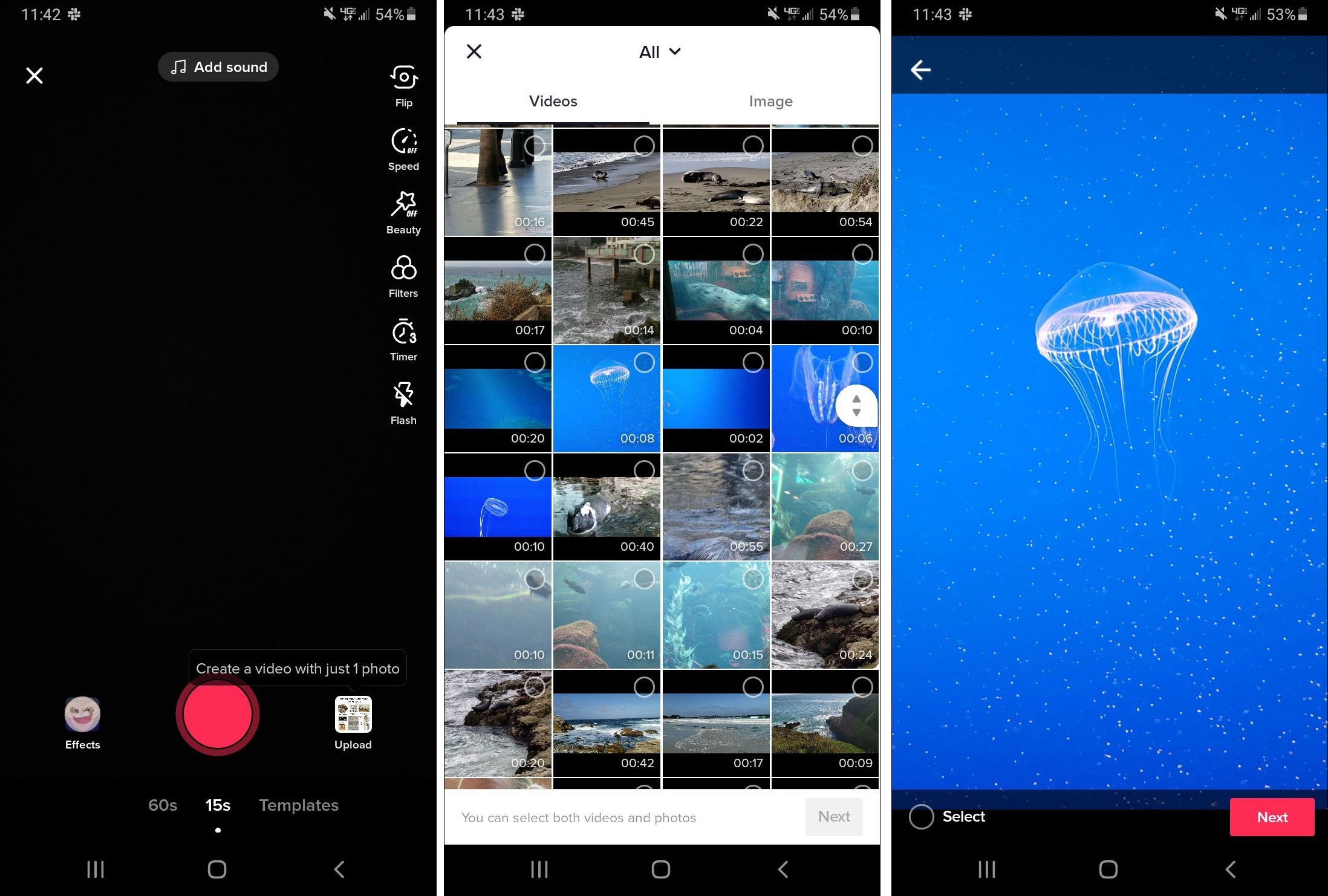
لحسن الحظ، لا يتعين عليك تسجيل مقاطع الفيديو من خلال "تيك توك" (TikTok) لنشرها. إذا قمت بإنشاء مقطع فيديو رائع على هاتفك باستخدام أحد أفضل تطبيقات تحرير الفيديو، وتريد رفعه إلى "تيك توك" (TikTok)، فاتبع الخطوات التالية:
افتح "تيك توك" (TikTok) واضغط على أيقونة "الجمع" (plus) أسفل الشاشة. بمجرد وصولك إلى شاشة التسجيل، انقر فوق زر "تحميل" (Upload) في الركن الأيمن السفلي.
ينقلك هذا الإجراء إلى معرض هاتفك حيث يمكنك تحديد الصور أو مقاطع الفيديو التي تريد رفعها. ولرفع أكثر من مقطع فيديو، انقر على أول مقطع فيديو تريد استخدامه، وقم بمعاينته، ثم اضغط على "حدد" (Select) في الزاوية اليسرى السفلية.
ما عليك سوى تكرار هذه الخطوة لجميع مقاطع الفيديو أو الصور الأخرى التي تريد استخدامها. بعد ذلك، اضغط على "التالي" (Next) في الركن الأيمن السفلي، ومن ثمّ يمكنك المتابعة لتعديل طول الفيديو، بالإضافة إلى إضافة نص وعوامل تصفية على الفيديو.
3. كيفية إنشاء عرض شرائح (Slideshow) باستخدام الصور:
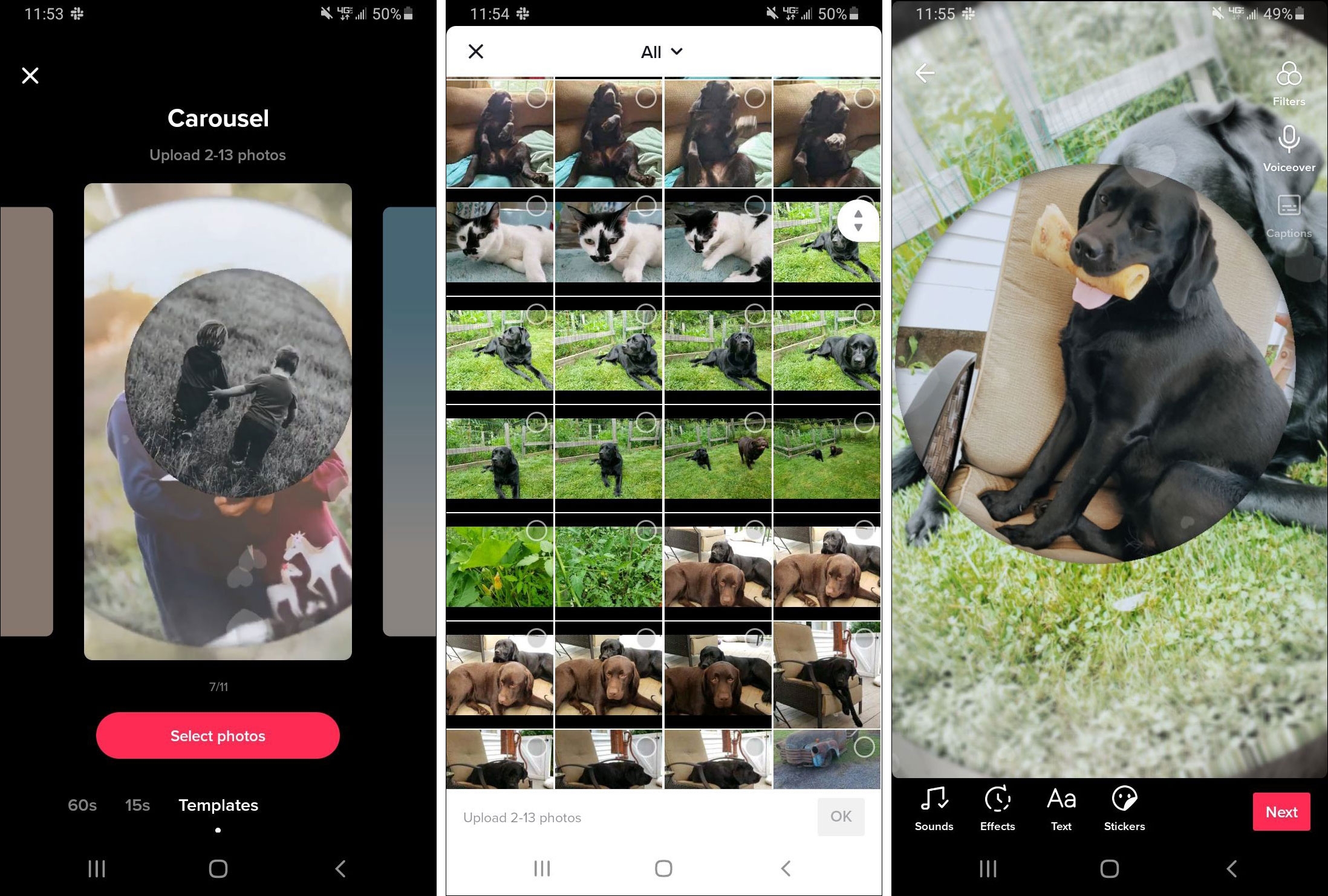
كما رأينا، يسمح لك "تيك توك" (TikTok) برفع (تحميل) مقاطع الفيديو من معرض الصور، ويتيح لك أيضاً تحميل سلسلة من الصور لإنشاء عرض شرائح (Slideshow). انقر فوق نفس علامة "الجمع" (Plus) الموجودة أسفل الشاشة. سترى خيارات لطول الفيديو، إلى جانب خيار آخر وهو "القوالب" (Templates). اسحب لاختيار قالب، ثم اضغط على "تحديد الصور" (Select Photos).
ينقلك هذا الإجراء إلى معرض الصور حيث يمكنك اختيار صور متعددة لاستخدامها في عرض الشرائح. إذا كنت مصوراً هاوٍ، فمن الأفضل أن تقوم بتعديل صورك باستخدام واحدةٍ من برامج تحرير الصور سهلة الاستخدام للمبتدئين قبل استخدامها.
فقط ضع في اعتبارك أنَّ ترتيب الصور في عرض الشرائح يعتمد على الترتيب الذي تحددها به. عند الانتهاء، انقر فوق زر "حسناً" (OK) في الركن الأيمن السفلي من الشاشة للانتقال إلى مرحلة التحرير.
4. كيفية حذف مقاطع فيديو "تيك توك" (TikTok):
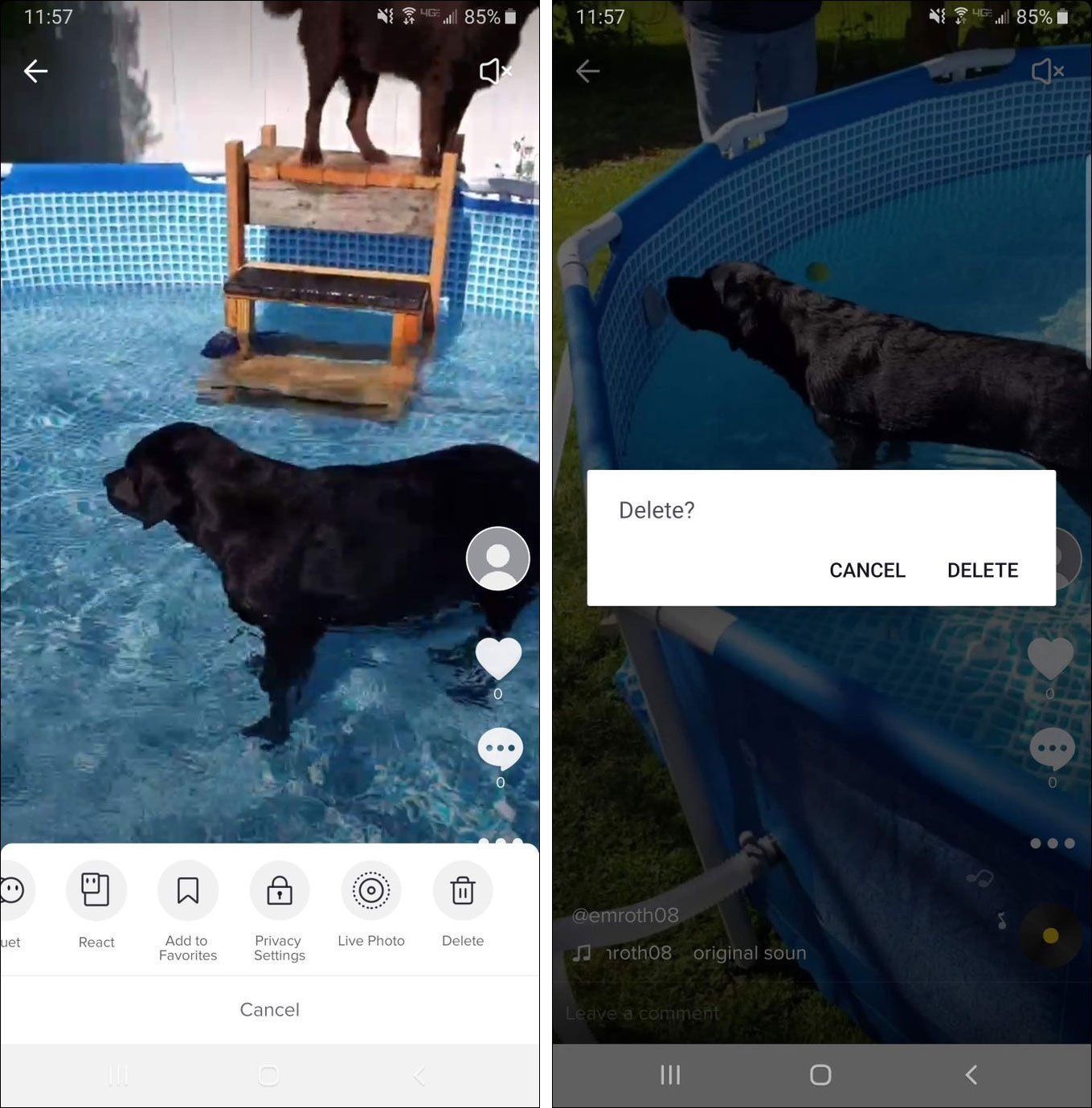
إذا قمت برفع مقطع فيديو بطريق الخطأ، فلا تقلق - فلا يزال بإمكانك إزالته. انتقل إلى ملف التعريف الخاص بك (صفحتي)، ثم حدد الفيديو الذي تريد حذفه. انقر فوق "النقاط الثلاث" على الجانب الأيمن من الشاشة لإظهار القائمة. اسحب عبر هذه الخيارات، ثم اختر "حذف" (Delete).
5. كيف تصنع صور GIF من مقاطع فيديو "تيك توك" (TikTok)؟
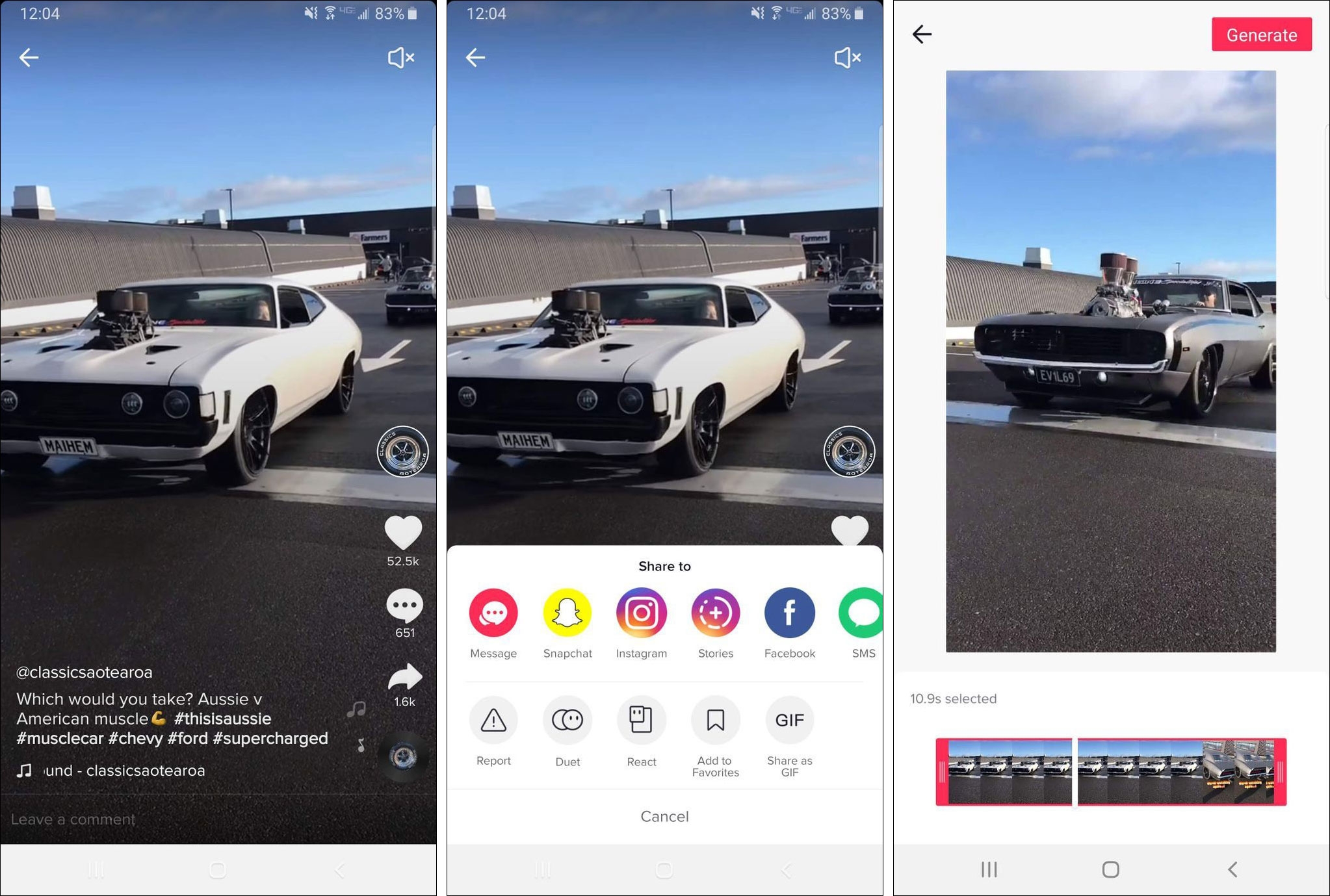
عندما تجد مقطع فيديو يعجبك، فلماذا لا تحوله إلى GIF؟ انقر فوق الفيديو المطلوب، ثم اختر زر السهم "مشاركة" (Share) الموجود على الجانب الأيمن من الشاشة. سترى سلسلة من خيارات المشاركة، بالإضافة إلى خيار "مشاركة كملف جيف" (Share as GIF).
بمجرد اختيار هذا الخيار، يوجهك "تيك توك" (TikTok) إلى شاشة لتعديل طول مقطع GIF. اختر "إنشاء" (Generate) لإنشاء ملف GIF بعد الانتهاء. يمكنك بعد ذلك مشاركة هذا الملف على العديد من منصات التواصل الاجتماعي، أو حتى عبر رسالة نصية.
6. كيفية تعيين مؤقت لتسجيل مقاطع الفيديو:
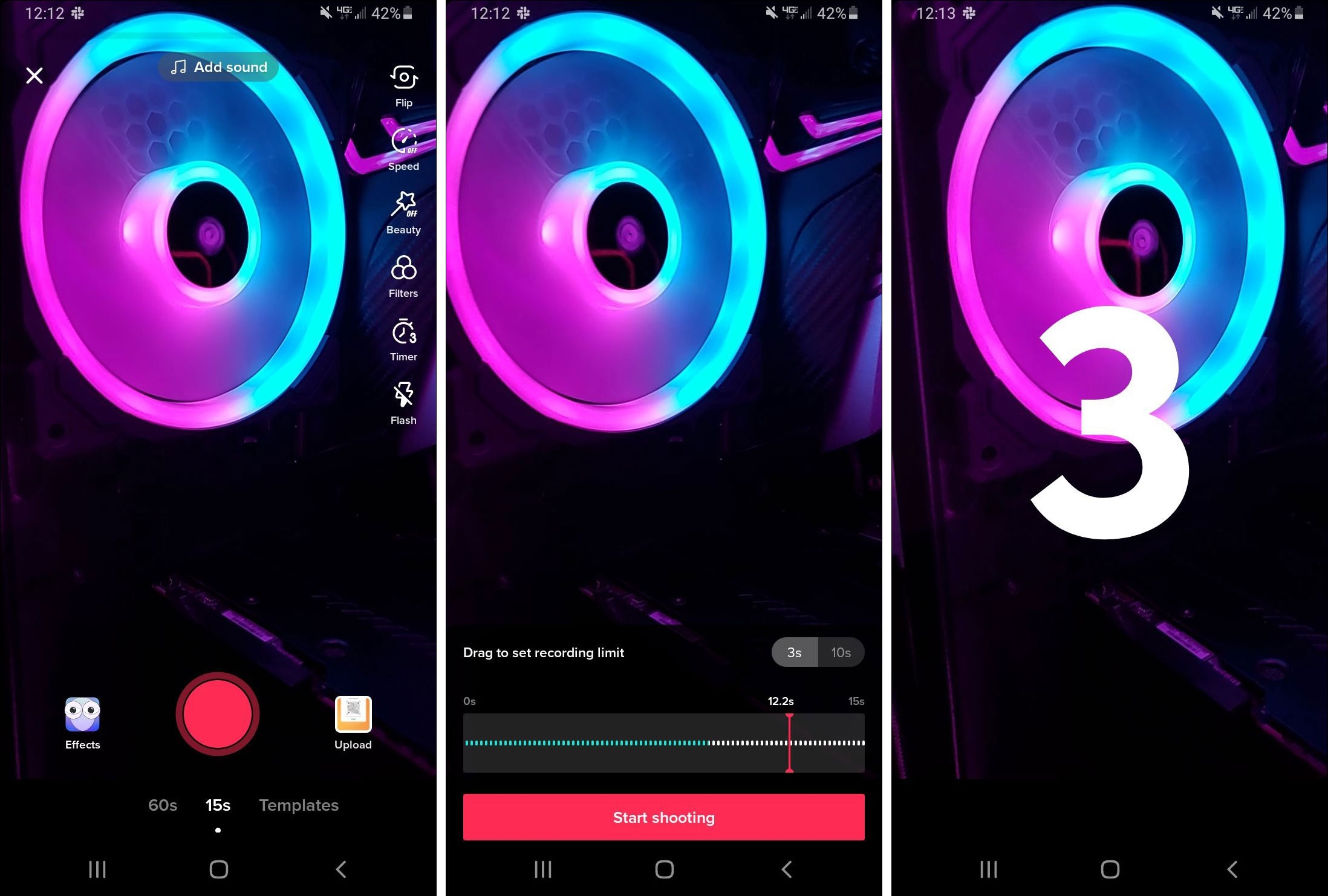
يعتبر الضغط باستمرار على زر التسجيل لإنشاء مقاطع فيديو أمراً شاقاً للبعض. بالإضافة إلى أنك قد تحتاج إلى استخدام كلتا يديك أثناء عملك للفيديو. لذلك، فإنّ استخدام ميزة المؤقت (Timer) يجعل التسجيل أسهل بكثير.
اختر علامة "الجمع" (Plus) الموجودة أسفل الشاشة لبدء إنشاء مقطع الفيديو. بدلاً من الضغط باستمرار على الزر الأحمر الكبير، انقر فوق "المؤقت" (Timer) على الجانب الأيمن من الشاشة. يسمح لك هذا باختيار وقت إيقاف تصوير الفيديو. بمجرد استخدام شريط التمرير لتحديد وقت، سيعرض "تيك توك" (TikTok) عداً تنازلياً لمدة ثلاث ثوانٍ قبل أن يبدأ التسجيل.
7. كيفية تنزيل مقاطع فيديو "تيك توك" (TikTok):
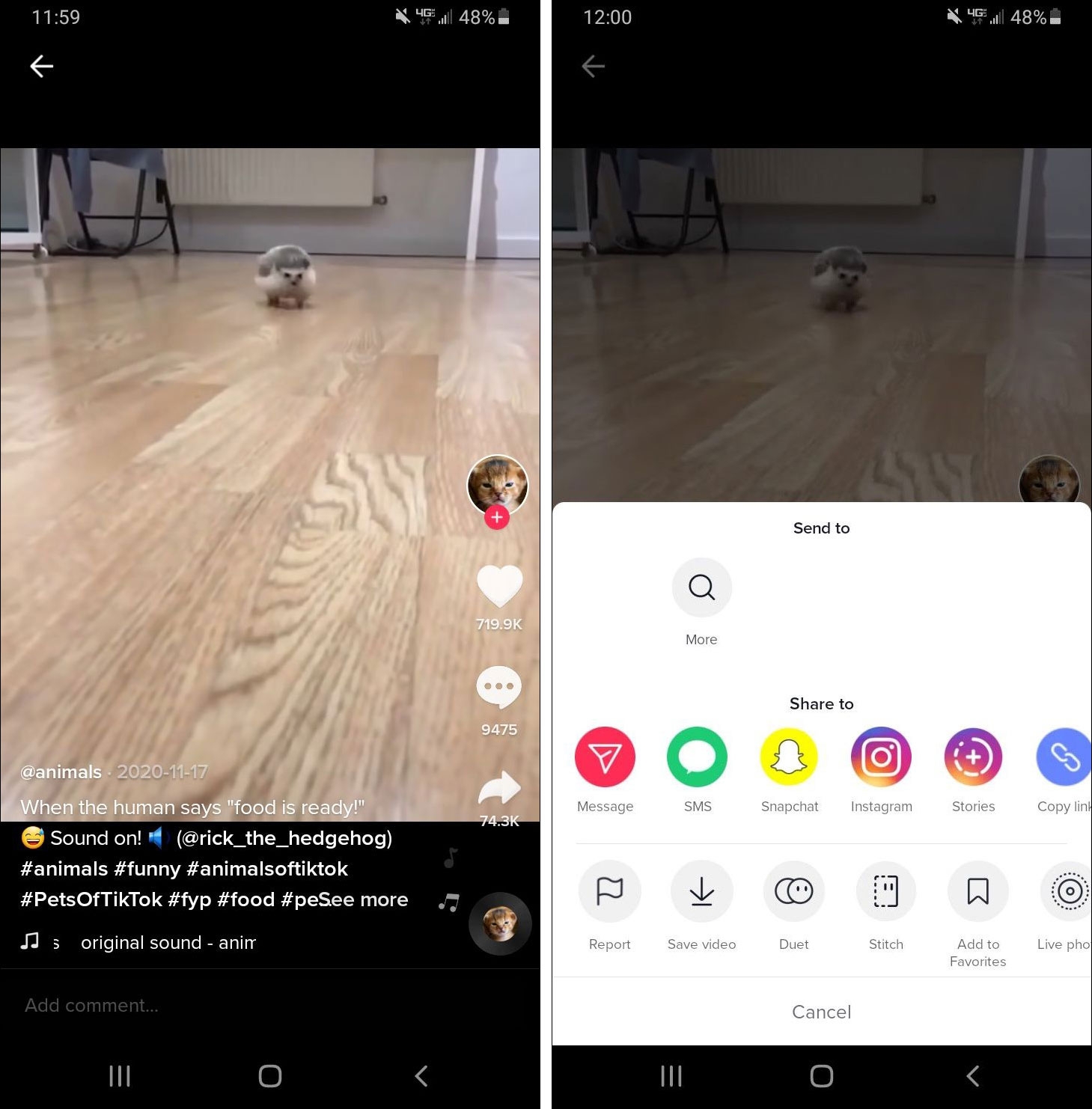
هل تريد تنزيل فيديو من "تيك توك" (TikTok)؟ إذاً، توجه إلى الفيديو الذي ترغب في تنزيله (Download) واختر رمز السهم "مشاركة" (Share) الموجود على الجانب الأيمن من الشاشة. انقر فوق "حفظ الفيديو" (Save video)، وسيتم تنزيله مباشرة على هاتفك.
8. كيفية استخدام أغنية من حساب "تيك توك" (TikTok) لشخص آخر:
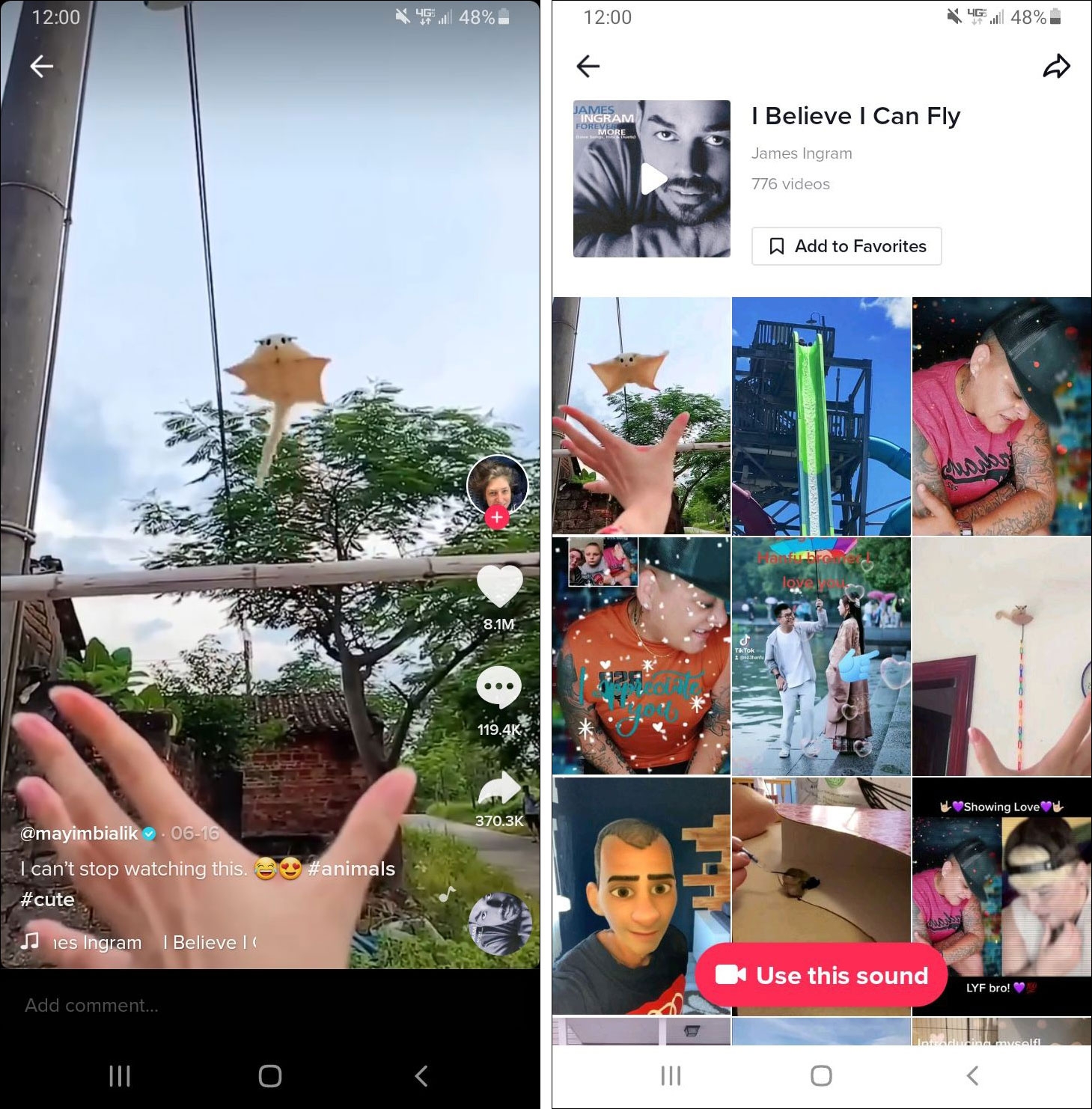
لست بحاجةٍ إلى استخدام واحدةٍ من تطبيقات التعرف على الموسيقى للعثور على المقطع الموسيقي الذي يستخدمه أحد فيديوهات "تيك توك" (TikTok). عندما تصادف أغنيةً في فيديو لشخصٍ آخر وتريد استخدامها، اختر الفيديو، وانقر فوق رمز الأسطوانة الموسيقية في الزاوية اليمنى السفلية من الشاشة.
سيعرض "تيك توك" (TikTok) اسم الأغنية، بالإضافة إلى مقاطع الفيديو للمستخدمين الآخرين الذين استخدموها. لتضمين هذه الأغنية في مقطع الفيديو الذي ترغب بإنشائه، اختر "استخدم هذا الصوت" (Use this sound) لبدء التسجيل باستخدام المقطع الموسيقي نفسه.
9. كيفية إنشاء مقطع فيديو مزامنة الشفاه في "تيك توك" (TikTok):
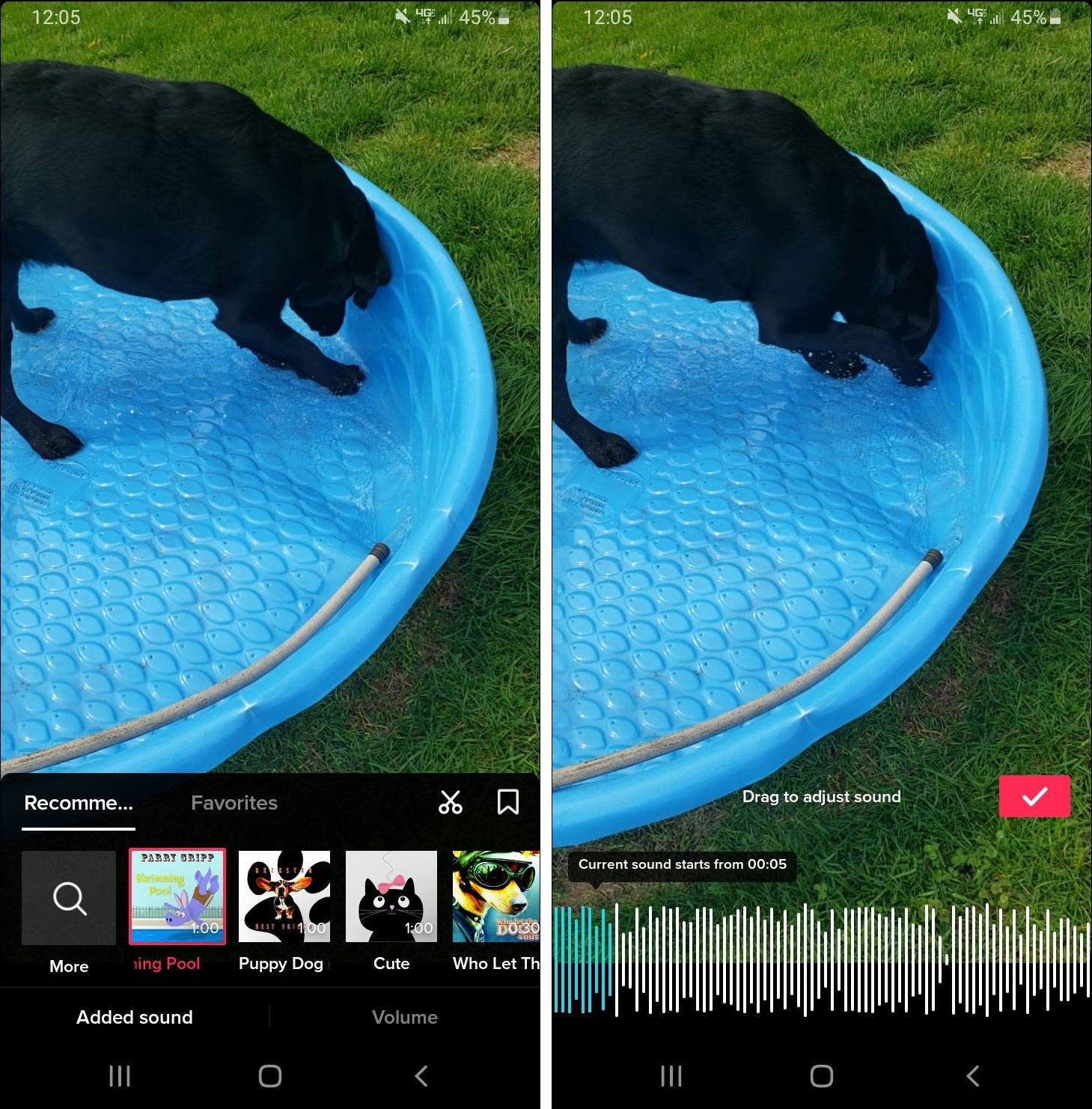
يشتهر "تيك توك" (TikTok) بمجموعةٍ كبيرةٍ من مقاطع الفيديو الخاصة بمزامنة الشفاه. إذا حاولت تجريب مزامنة الشفاه من قبل، فلا بدَّ أنك واجهت مشكلةً في مطابقة شفتيك مع كلمات الأغنية. إذا كان الأمر كذلك، فيمكنك استخدام أدوات التحرير الخاصة بـ "تيك توك" (TikTok) لجعل فيديو مزامنة الشفاه مثالياً.
بعد تسجيلك لمقطع الفيديو، أضف الأغنية التي ترغب بمزامنتها مع الشفاه عن طريق زر "الأصوات" (Sounds) في أسفل الشاشة. ثم اختر رمز "المقص" (scissors) في أعلى يمين قائمة الأصوات. يمكنك بعد ذلك سحب شريط التمرير أسفل الشاشة لتعيين الوقت الذي ستبدأ فيه الأغنية. عند الانتهاء، اضغط على زر "علامة الاختيار" (checkmark) الأحمر، والآن يجب أن تتطابق شفتيك تماماً مع الأغنية.
10. كيفية أداء الثنائي أو دويتو (Duet) على "تيك توك" (TikTok):
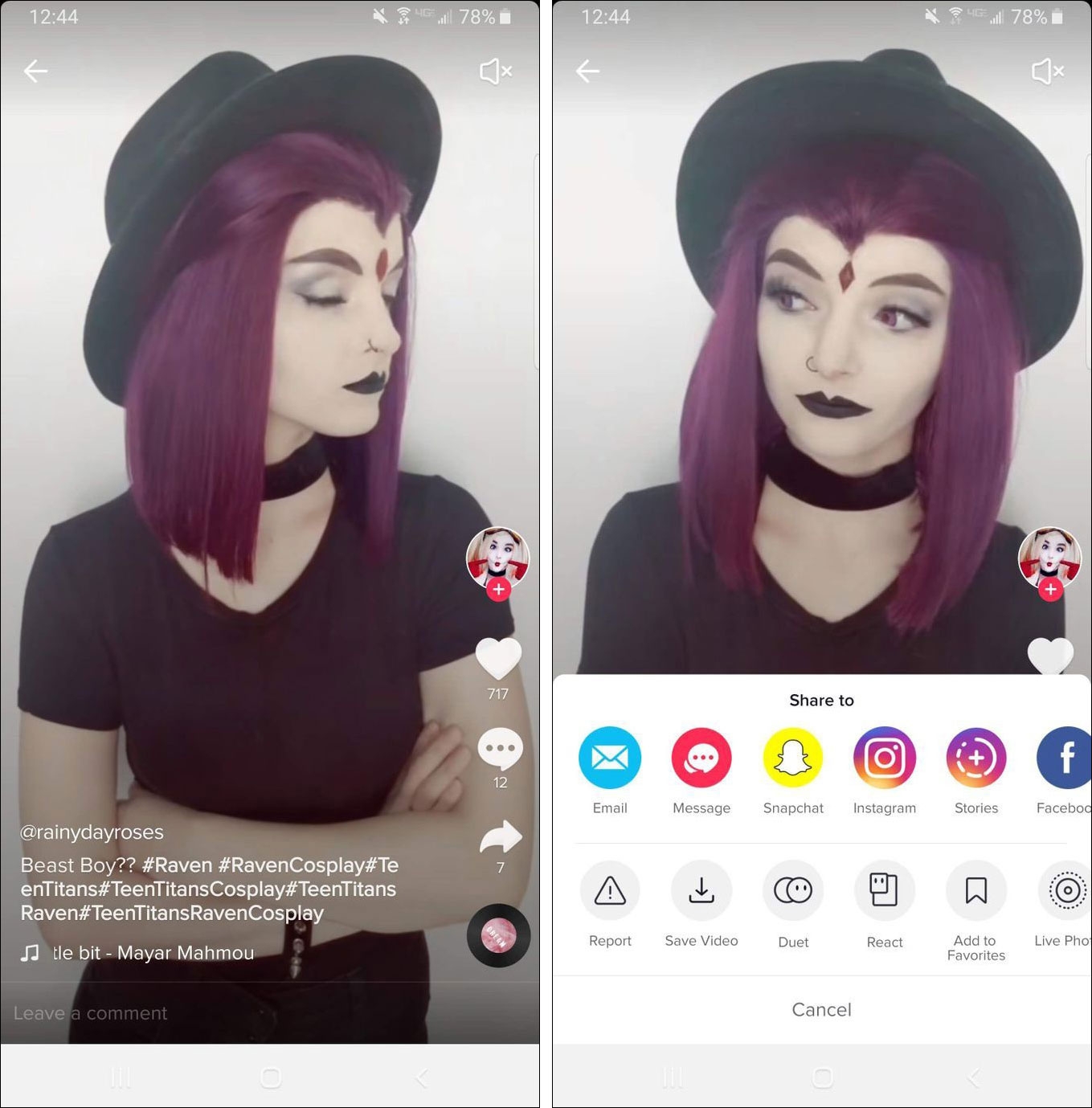
يمكنك باستخدام "تيك توك" (TikTok) أداء ثنائيات أو دويتو (Duets) مع مستخدمين آخرين بغض النظر عن مكان تواجدهم. لبدء دويتو بعيد المدى، تحتاج إلى اختيار مقطع فيديو تريد استخدامه أولاً.
بدلاً من مواجهة مشكلة تسجيل مقاطع فيديو منفصلة، يمكنك ببساطة النقر فوق زر السهم "مشاركة" (Share) الموجود على الجانب الأيمن من الشاشة لفتح قائمة المشاركة. من هنا، انقر فوق "دويتو" (Duet). يمكنك بعد ذلك تسجيل مقطع فيديو بجانب الفيديو الذي اخترته.
11. كيفية البحث عن كود الاستجابة السريعة (QR) الخاص بـ "تيك توك" (TikTok):
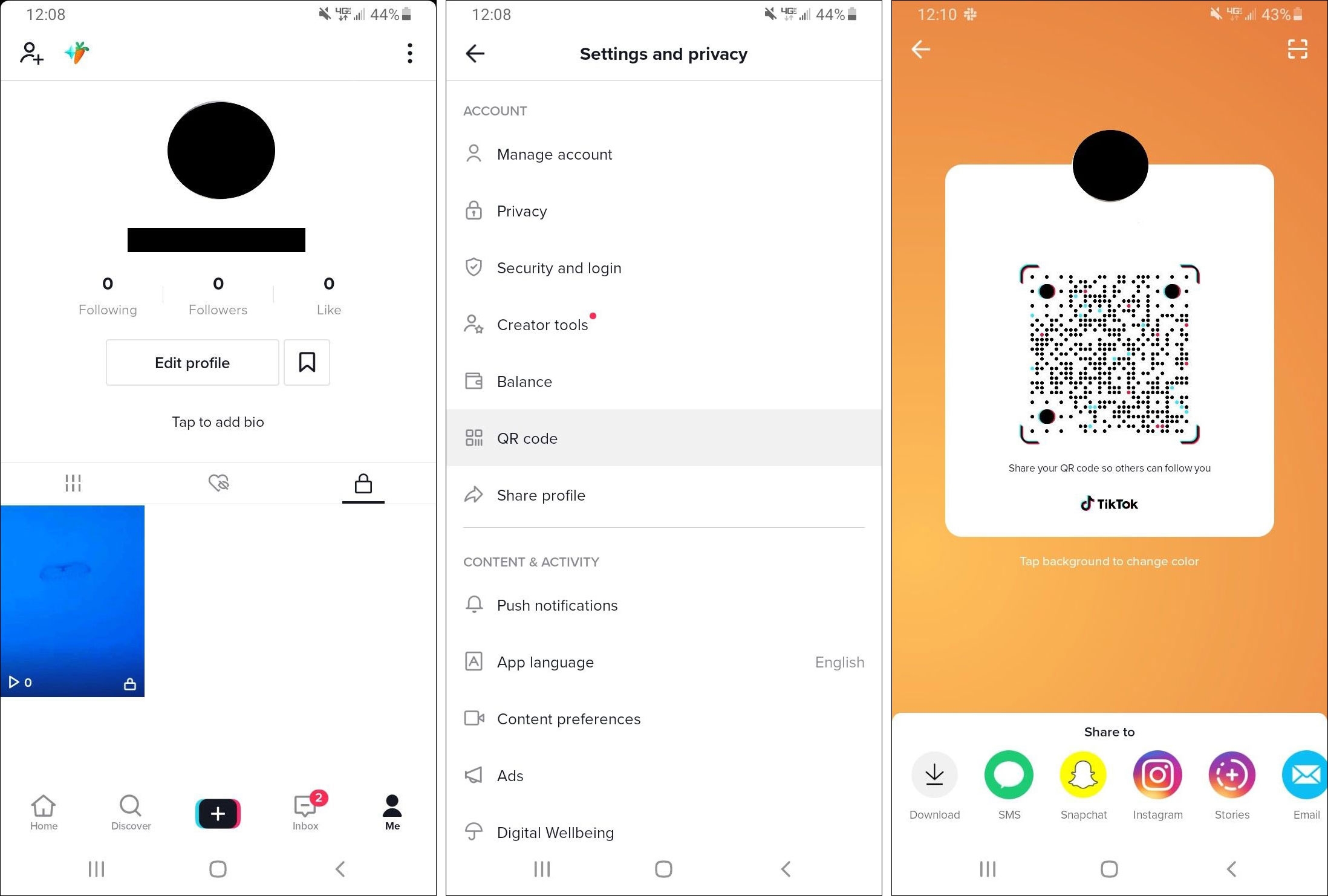
عند إنشاء حساب على "تيك توك" (TikTok)، ستحصل تلقائياً على رمز استجابة سريعة (QR) يرتبط بملفك الشخصي. للوصول إليه، انتقل إلى ملف التعريف الخاص بك، وانقر فوق "النقاط الثلاث" في الزاوية العلوية اليمنى من ملف تعريفك، واختر "رمز كيو آر" (QR Code).
ستتمكن بعد ذلك من عرض رمز الاستجابة السريعة الخاص بك (QR Code) وتنزيله وكذلك مشاركته على "إنستغرام" (Instagram) أو "سناب شات" (Snapchat) أو من خلال رسالة نصية. لمسح رمز (QR Code) لشخص آخر ضوئياً، اضغط على رمز "المسح" (Scan) في الزاوية العلوية اليمنى من الشاشة، ووجهه نحو رمز الاستجابة السريعة لذلك الشخص.
تعرف على كيفية استخدام "تيك توك" (TikTok) مع هذه النصائح:
إذاً، بِتَّ الآن تعرف كيفية استخدام "تيك توك" (TikTok)!
بمجرد أن تصبح على دراية بكيفية استخدام "تيك توك" (TikTok)، لن تواجه أيَّ مشاكل في التنقل في التطبيق أو تنزيل مقاطع الفيديو أو نشر روائعك الخاصة. يجب أن تساعدك نصائح وحيل "تيك توك" (TikTok) هذه على إتقان استخدام هذا التطبيق.